Пошук шляхових точок¶
На екрані шляхових точок (Меню > Шляхові точки) ви можете шукати шляхові точки, ввівши ключові слова в рядку пошуку. Крім того, ви можете сортувати шляхові точки різними способами.
Пошук шляхових точок за ключовими словами¶
Якщо ви введете ключове слово у рядку пошуку у верхній частині екрана маршрутів, відображатимуться лише точки маршруту, які мають ключове слово у назві, описі, вулиці, місті, провінції, двосимвольному ісо коді країни або поштовому індексі. Пошук не чутливий до регістру. Якщо ви шукаєте в папці, також відображатимуться всі результати пошуку в папках нащадків. Якщо застосовано фільтр, пошук обмежиться відфільтрованими точками маршруту.
Нижче наведено приклад, в якому в рядку пошуку було введено «камінь». Було показано лише шляхову точку «Стоунхендж».
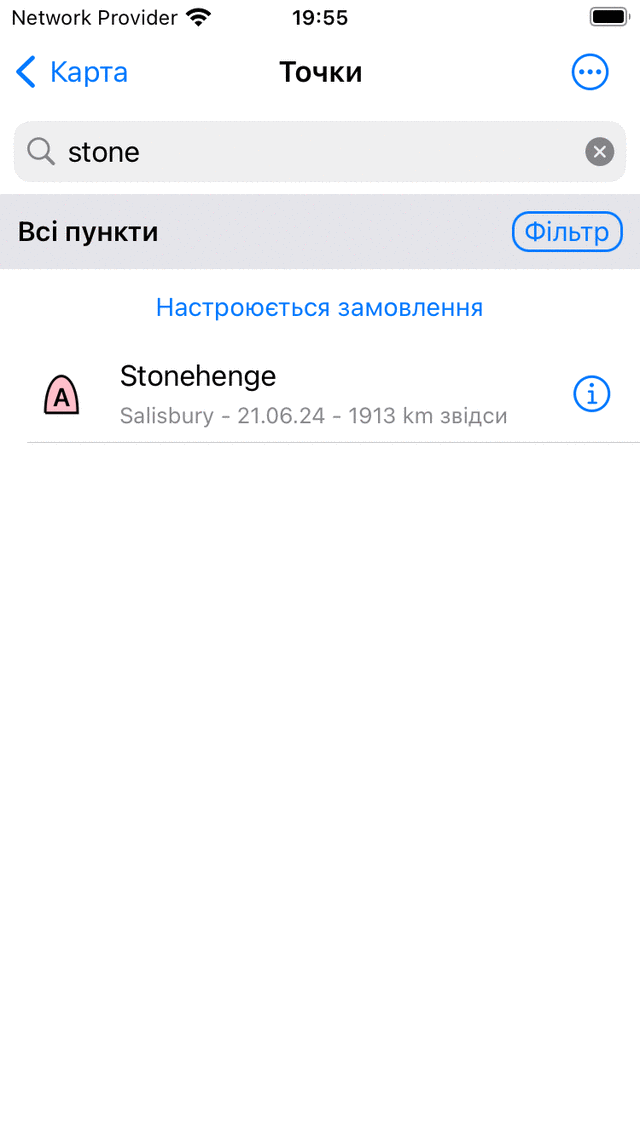
Пошук шляхових точок за ключовим словом «камінь».¶
Сортування шляхових точок¶
Під панеллю папки/фільтрів посередині відображається поточний метод сортування. Якщо натиснути кнопку сортування, ви можете змінити поточний метод сортування між:
Настроюванийпорядок: шляхові точки сортуються в настроюваному порядку. Якщо ви не змінили порядок вручну, найсвіжіші додані шляхові точки знаходяться зверху.
Найближчі зверху: маршрутні точки сортуються відповідно до їх відстані до вашого поточного місцезнаходження, найближча точка маршруту знаходиться зверху.
Найближча до центру карта зверху: Точки маршруту сортуються відповідно до їх відстані до поточного центру карти, найближча точка маршруту знаходиться зверху.
Найновішізверху: шляхові точки сортуються відповідно до часу їх створення, найновіші - на вершині.
Найстарішізверху: шляхові точки сортуються відповідно до часу їх створення, найстаріший - на вершині.
Нещодавнооновлено зверху: шляхові точки сортуються відповідно до часу, коли вони були востаннє змінені, точка, яка була змінена останнім часом, знаходиться на вершині.
Нещодавнооновлено зверху: шляхові точки сортуються відповідно до часу, коли вони були востаннє змінені, точка, яка була змінена найдавніше, знаходиться на вершині.
Заалфавітом: шляхові точки сортуються в алфавітному порядку.
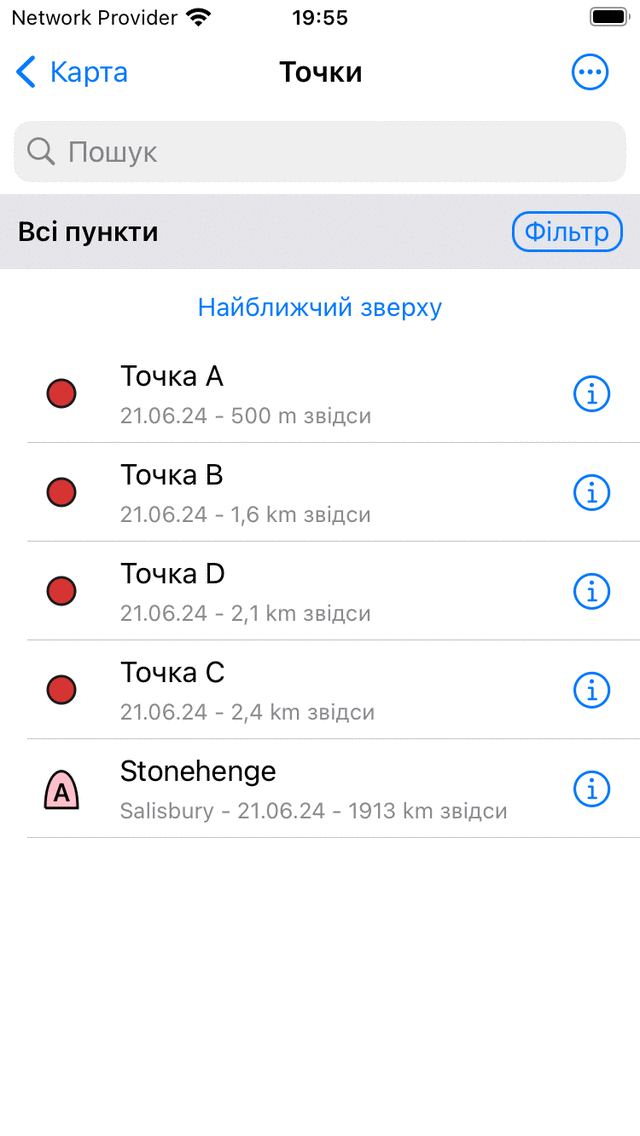
Сортуванняшляхових точок на відстані до поточного місця.¶
Фільтрація шляхових точок¶
Можна фільтрувати маршрутні точки за місцем розташування та за типом піктограми. Щоб увімкнути фільтр, торкніться кнопки фільтра на екрані маршрутних точок (трохи нижче панелі пошуку праворуч). Якщо фільтр включений, кнопка фільтра має синій фон, як на малюнку нижче. Якщо фільтр відключений, синім буде тільки край кнопки фільтра, як на малюнку вище.
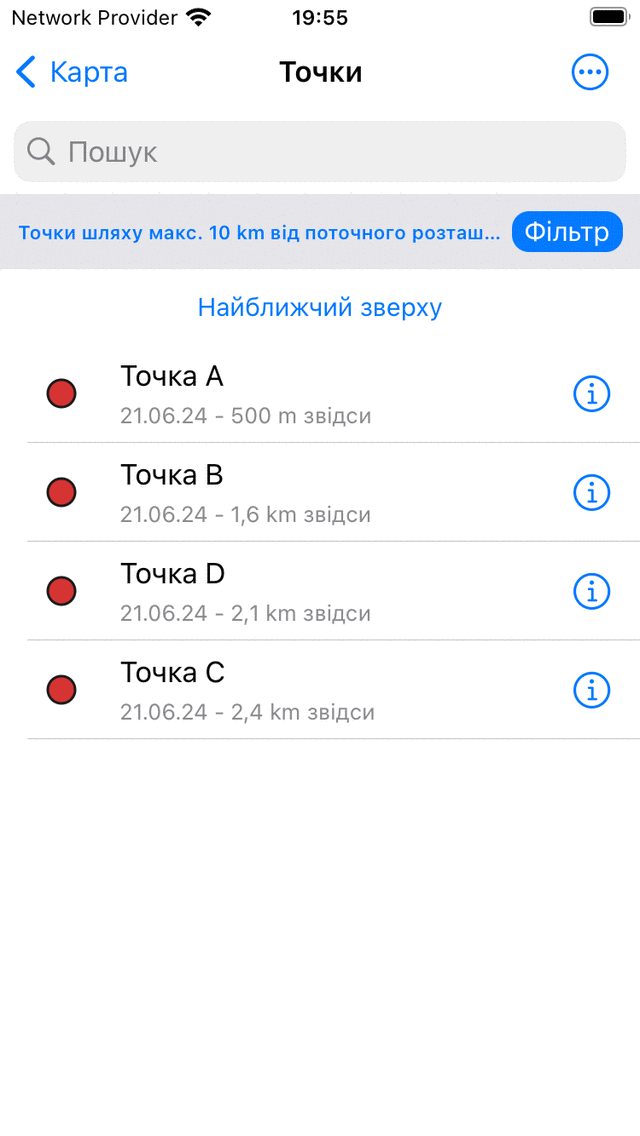
Фільтрувімкнено.¶
На малюнку вище ви бачите приклад включеного фільтра. Під рядком пошуку ліворуч ви побачите опис поточного активного фільтра. Тут шляхові точки фільтруються за місцезнаходженням, показуються лише шляхові точки в межах 10 км від поточної локації. Якщо торкнутися опису фільтра, ви зможете змінити поточний фільтр. Щоб відключити фільтр, натисніть на кнопку фільтра.
Фільтрація по розташуванню¶
Щоб відфільтрувати шляхові точки розташування, торкніться кнопки фільтра, щоб увімкнути фільтр. Потім торкніться опису фільтра, щоб змінити поточний фільтр. Буде показано наступний екран, на якому ви можете змінити поточний фільтр:
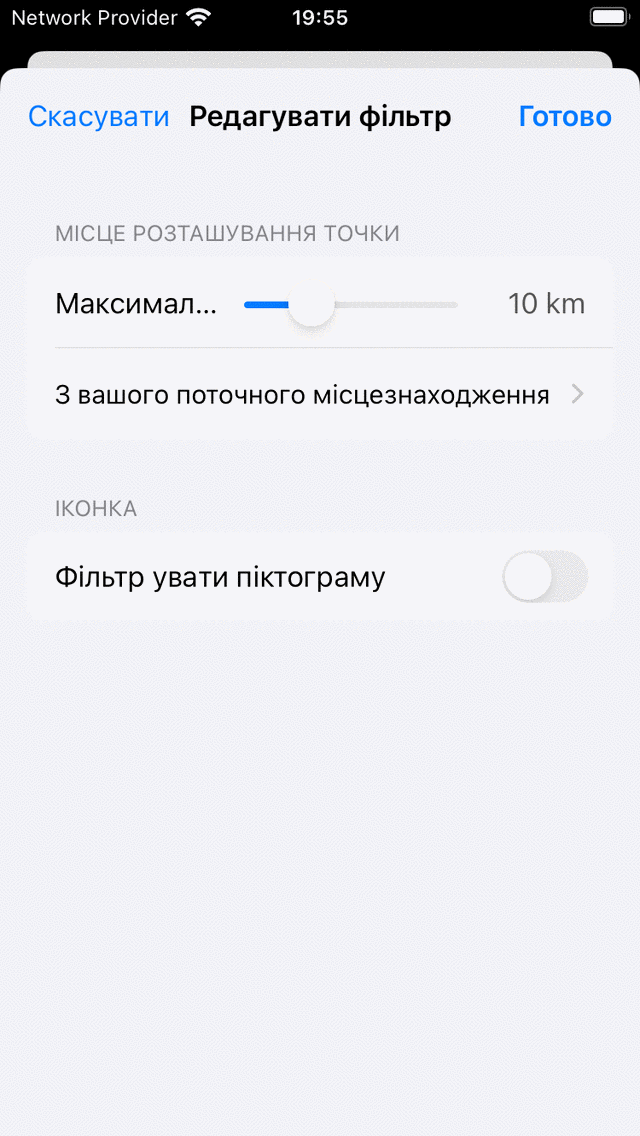
Змінафільтра.¶
У розділі «Розташування шляхової точки» ви можете змінити властивості фільтра місцеположень. У наведеному вище прикладі встановлено значення «Усі шляхові точки в межах 10 км від вашого поточного місцезнаходження». Повзунок можна переміщати, щоб визначити максимальну відстань показаних шляхових точок до певної точки. Нижче повзунка відображається точка. Якщо ви торкнете її, ви можете змінити поточну точку на:
Скрізь: немає фільтрації на місці.
Поточнерозташування: відображаються лише шляхові точки на певній відстані від поточного місця розташування.
У межах вибраної області: буде показано карту, яку ви можете перемістити та збільшити до потрібної області. На екрані шляхових точок відображаються лише шляхові точки у показаній області на карті.
Видима частина карти: На екрані шляхових точок відображаються лише шляхові точки, які знаходяться в межах поточної видимої частини основної карти. На відповідність фільтру «У межах вибраної області», це динамічний фільтр. Він змінюється, якщо змінити положення карти на головному екрані.
Нетиповерозташування: якщо ви вводите спеціальне місце розташування або координати відображаються лише шляхові точки на певній відстані від введеного місця.
Якщо ви виберете «У межах вибраної області», карта з сірим накладанням буде показана, як на малюнку нижче:
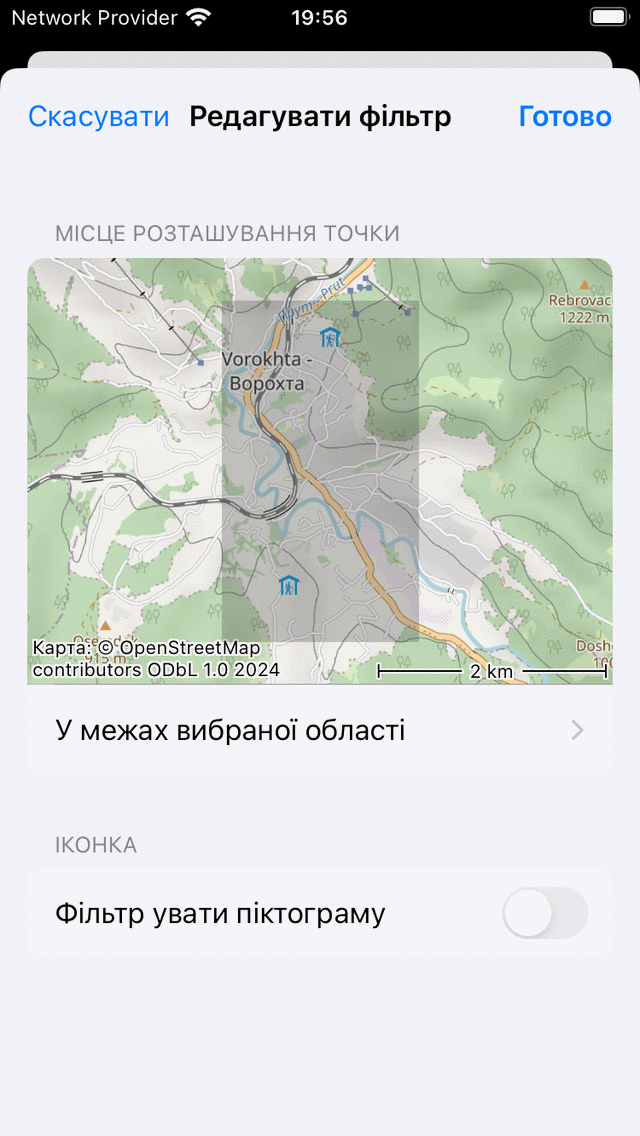
Встановлення фільтра «У межах вибраної області».¶
Сіра область накладення вказує на область, в якій повинні бути розташовані відфільтровані маршрутні точки. Ви можете змінити розмір накладення, утримуючи один палець і рухаючись вгору-вниз або вліво-вправо, а також можете масштабувати, обертати та переміщати карту, щоб змінити вибрану область.
Якщо цей фільтр застосовано, на екрані шляхової точки буде показано лише шляхові точки у вибраній області на екрані «Редагувати фільтр», як показано у прикладі нижче:
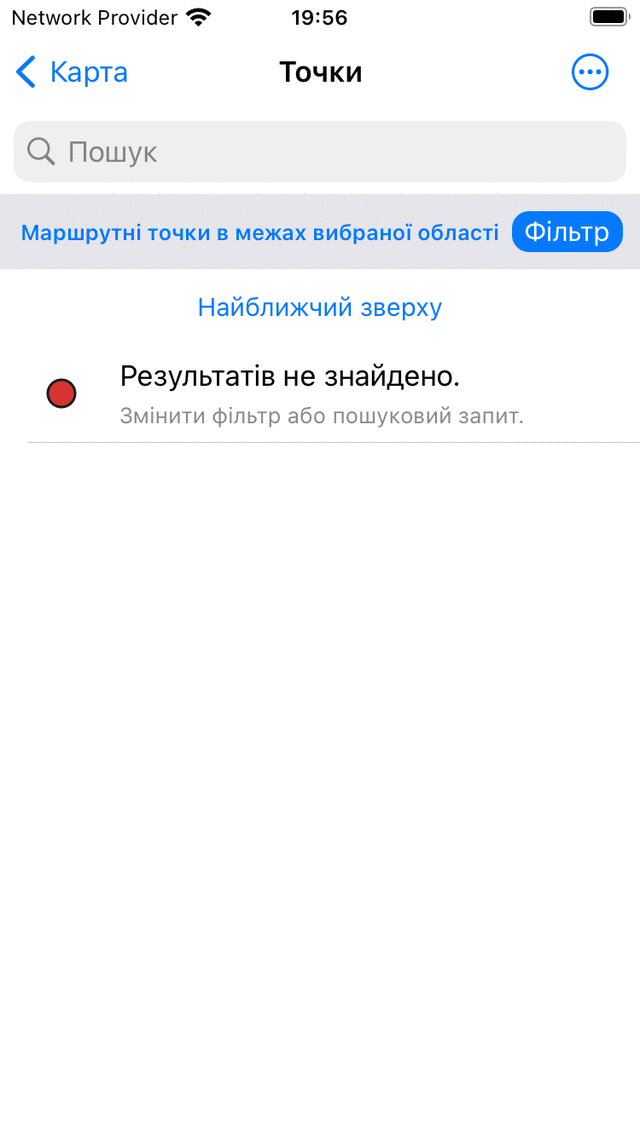
Показуються лише шляхові точки у виділеній області.¶
Щоб переглянути всі маршрутні точки в певній області, ви також можете вибрати частину основної карти та натиснути «То чки маршруту» у спливаючому вікні.
Фільтрація по значку¶
Щоб відфільтрувати шляхові точки на піктограмі, натисніть кнопку фільтра на екрані шляхових точок, щоб увімкнути фільтр. Потім торкніться опису фільтра, щоб змінити поточний фільтр. Потім у нижній частині екрана редагування фільтра увімкніть фільтрацію за піктограмою:
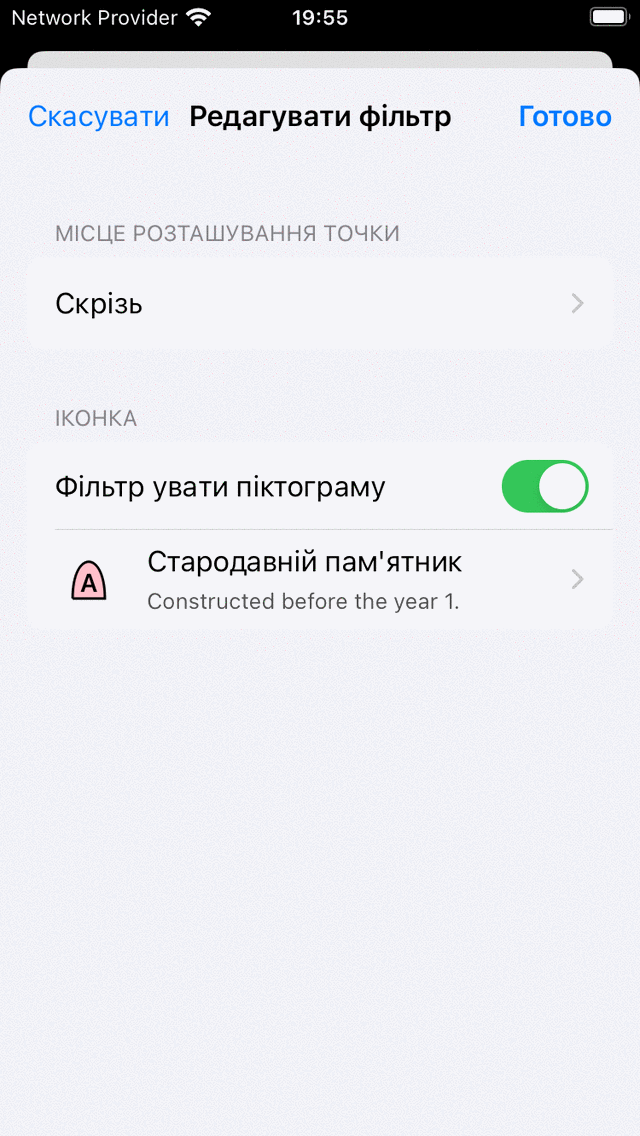
Фільтраціяна піктограмі включена.¶
На малюнку вище включена фільтрація по значку. Значок був встановлений на „Стародавній пам’ятник“. Щоб змінити цей конкретний значок, торкніться значка. Потім відкриється екран піктограм шляхової точки, з якого можна вибрати іншу іконку.
При застосуванні фільтрування на піктограмі, на екрані шляхових точок буде показано лише шляхові точки з певним значком, як на малюнку нижче. Там ви бачите лише шляхові точки із піктограмою «Стародавній пам’ятник». Щоб вказати, що фільтр піктограм активний, піктограма, на якій фільтрується, відображається під рядком пошуку зліва від опису фільтра.
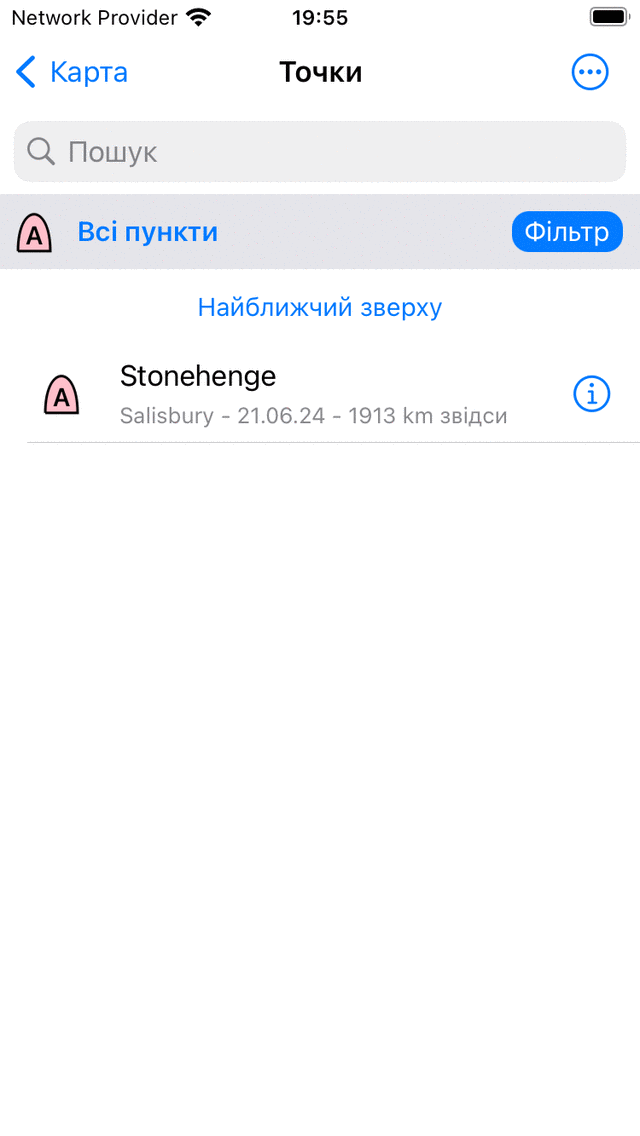
Фільтрування шляхових точок на іконці «Стародавній пам’ятник».¶